

mac os에서 스테이블 디퓨전을 이용해 AI로 이미지를 생성하실 수 있습니다. 아래 내용을 참고하시면 쉽고 빠르게 설치해 이용하실 수 있습니다.

M1, M2 애플 실리콘 맥북 스테이블 디퓨전 웹UI 설치하기
이제는 AI가 못하는게 없는 세상이 되어버렸습니다. 그래서 우리도 AI에 빠르게 적응해야 돈을 벌 수 있는 시대가 됐다고 생각됩니다.
오늘은 스테이블 디퓨전을 맥에 설치해서 사용해 보도록 하겠습니다.
윈도우 환경 보다 어려운 맥os 지만 적응만 한다면 윈도우 보다 훨씬 쾌적한 환경을 구축하실 수 있습니다.
M1, M2 애플 실리콘 맥북 스테이블 디퓨전 웹UI 설치하기 | M1, M2 Stable Diffusion Web UI Install | 스테이블 디퓨전 사용법을 알아보도록 하겠습니다.
자!! 그럼 시작해 보겠습니다.
Stable Diffusion 설치하기
1.스테이블 디퓨전 웹UI 설치하기
아래 버튼 클릭하여 설치 페이지로 이동합니다. 깃허브에 있는 내용을 보시면서 그대로 따라하면 쉽게 설치가 가능합니다.

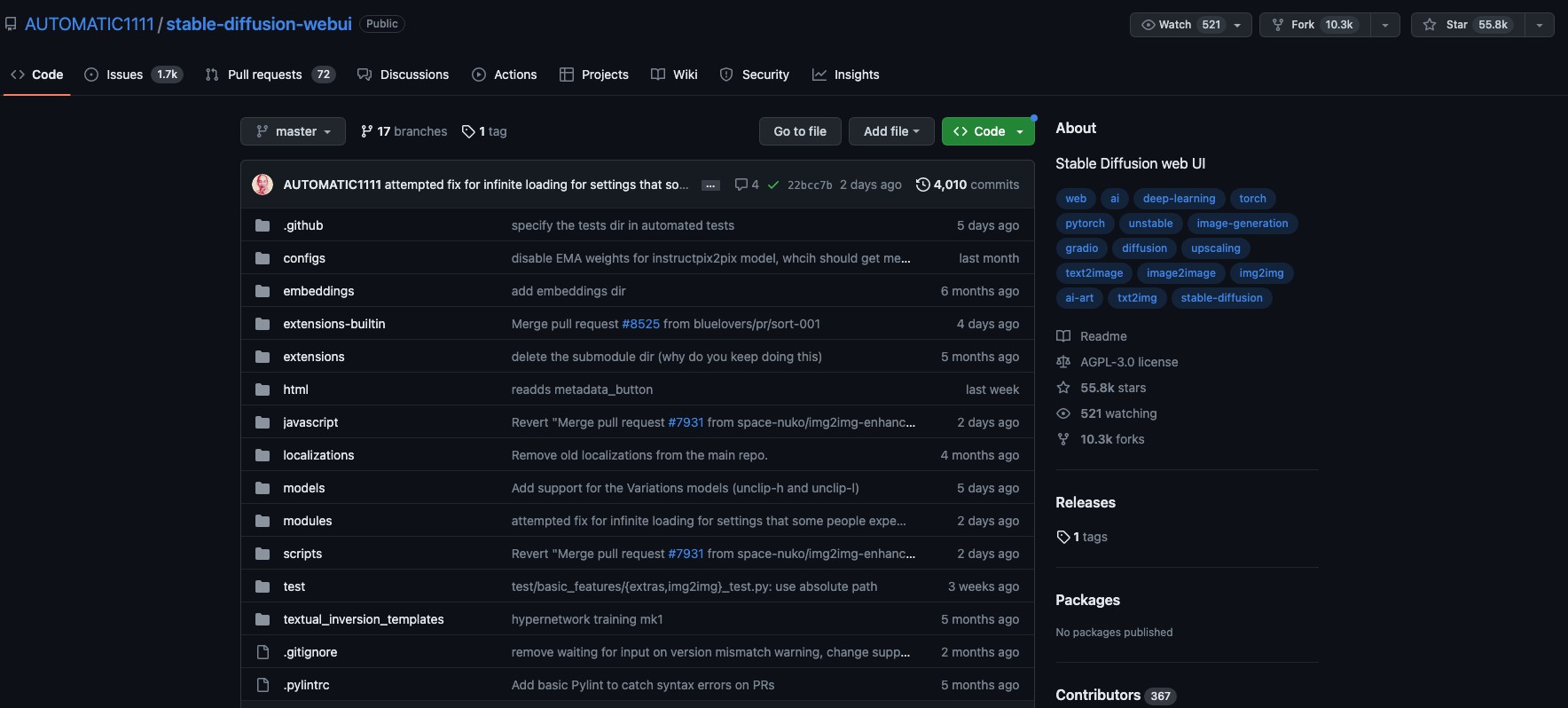
이 페이지로 이동하셨다면 아래로 스크롤 합니다. 스크롤 하시다 보면 아래와 같은 화면이 나타납니다.
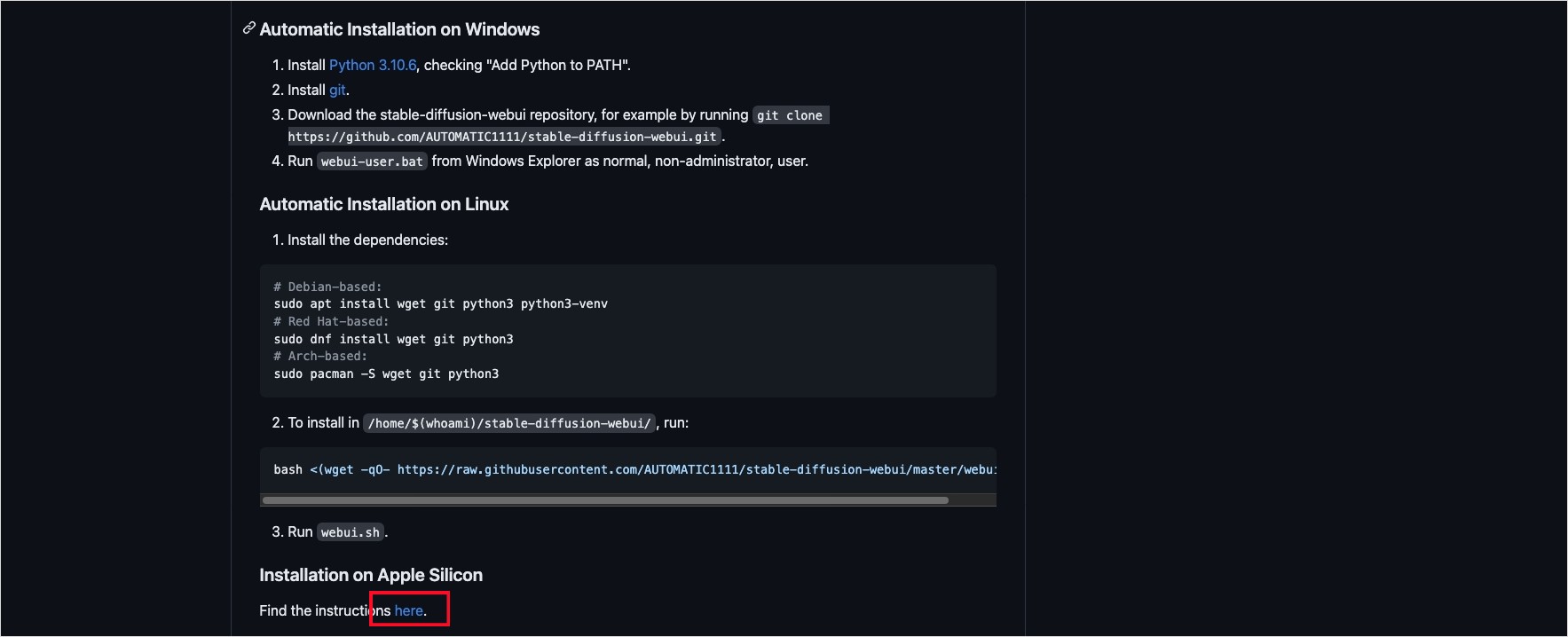
M1, M2 애플 실리콘 맥에서는 이 페이지에서 설치파일을 다운로드 받아 실행해야 웹에서 사용이 가능합니다.
Find the instructions here. 를 찾으셨다면 클릭하여 이동합니다.
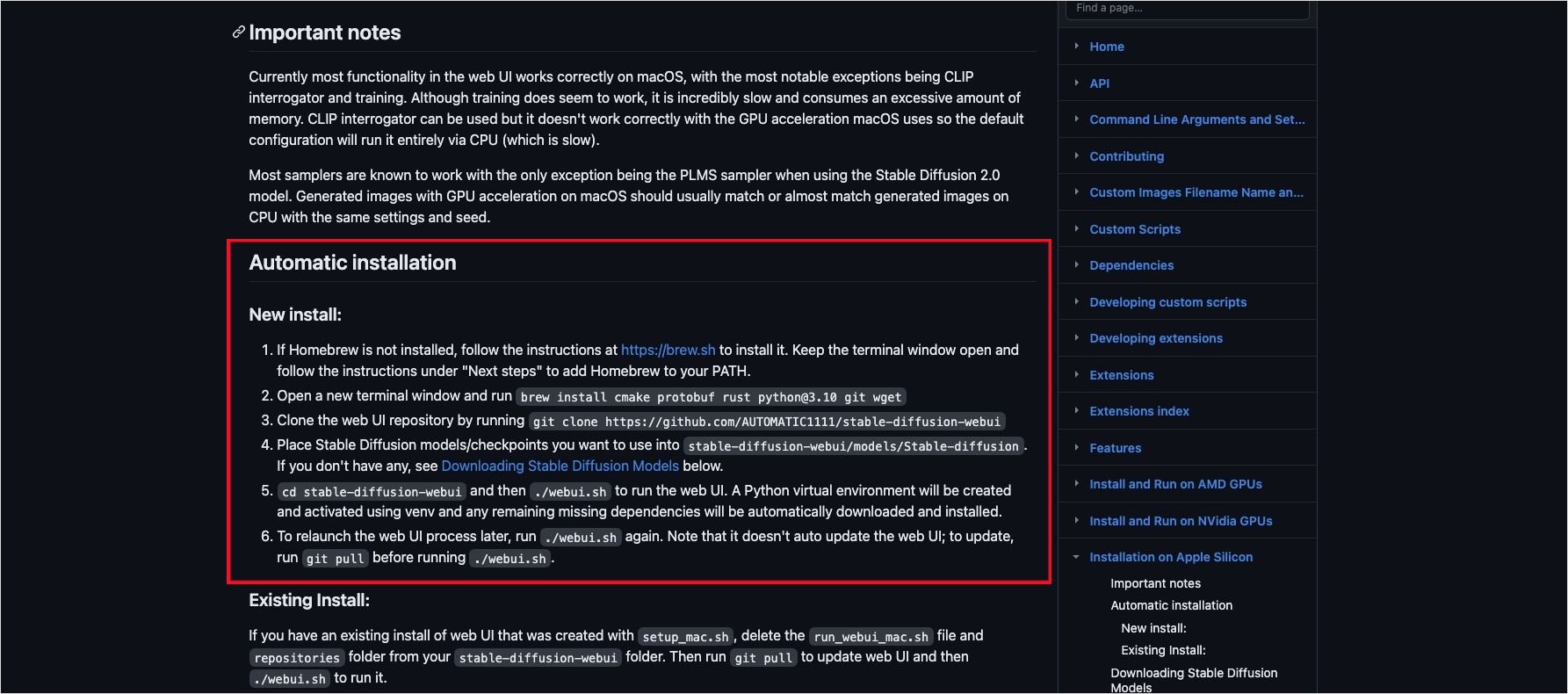
아래로 스크롤 하시다보면 Automatic installation을 찾으실 수 있는데 여기서부터 6단계를 수행하면 멋진 AI 화가를 만나실 수 있습니다.
2. berw 설치하기
한줄의 명령어로 berw를 설치하고 나면 스테이블 디퓨전을 실행할 수 있는 명령들을 수행할 수 있습니다.

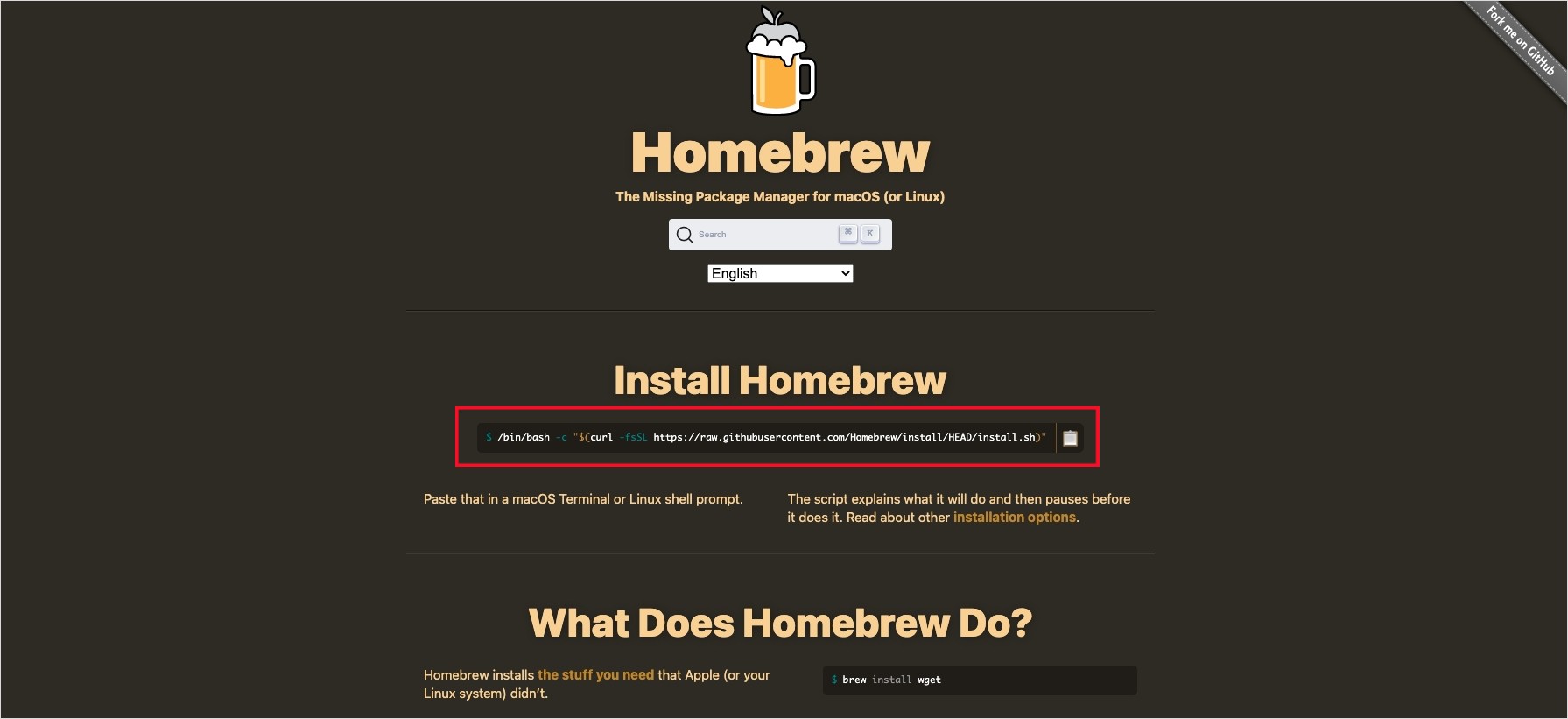
이 한줄을 복사해서 터미널을 이용해 실행만 하시면 됩니다.
/bin/bash -c "$(curl -fsSL https://raw.githubusercontent.com/Homebrew/install/HEAD/install.sh)"
참고로 업데이트가 필요할 수 있으니 설치되어 있더라도 다시 실행해 보시는 것이 좋습니다.
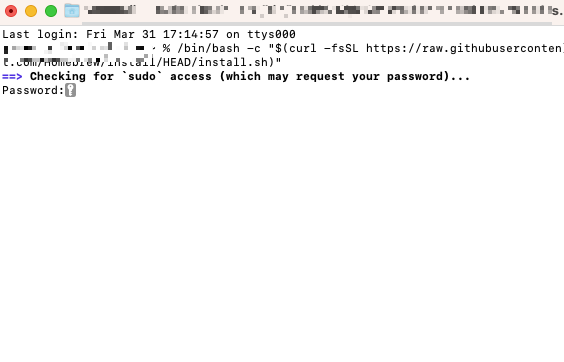
위 명령을 실행하면 맥의 패스워드를 입력해야 합니다. 입력 후 엔터키를 눌러주면 설치가 시작 됩니다.
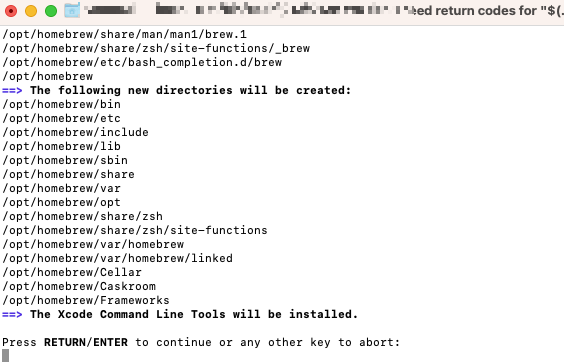
이런 메시지가 나오게 되면 엔터키를 한번 더 입력합니다.
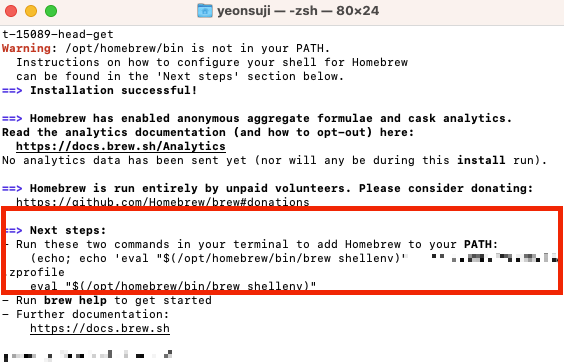
설치가 완료된 후 PATH를 입력해야 합니다.
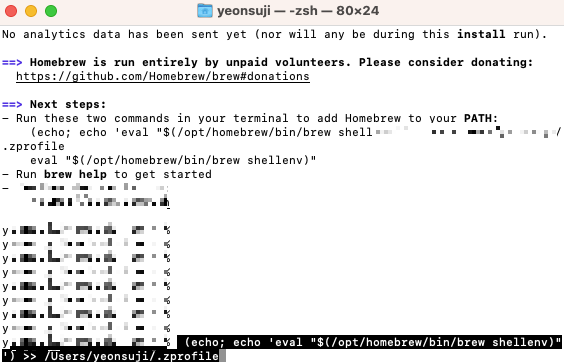
첫번째 PATH를 입력하고 엔터키를 눌러줍니다.
아무런 반응이 없지만 실행이 완료됩니다.
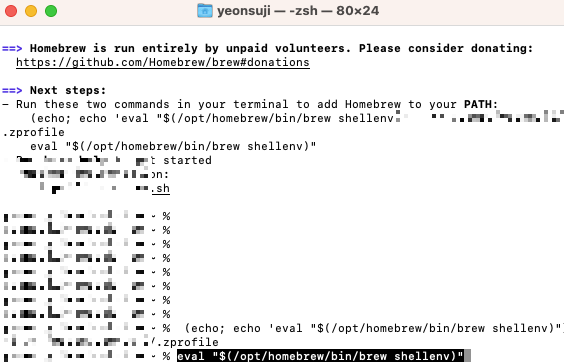
두번째 PATH를 입력하고 엔터키를 눌러줍니다. 자 이제 brew 설치는 완료가 되었습니다. 여기까지 어렵지 않았죠?
복사해서 붙여넣기만 하면 되니까 어렵지 않으셨으리라 생각됩니다.
3. 스테이블 디퓨전 웹UI 설치하기
실행한 터미널을 닫고 재실행 시켜줍니다.
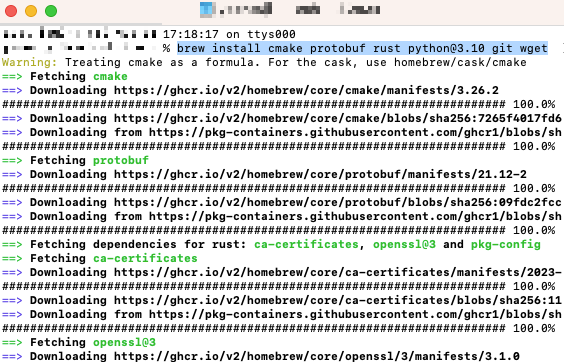
재실행 후 위와같이 명령어를 입력해 줍니다.
brew install cmake protobuf rust python@3.10 git wget
생각보다 시간이 오래 걸리니 조금 기다려 주세요.
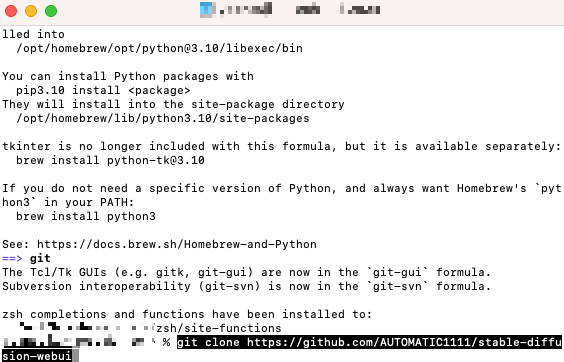
두번째 명령어 실행!!
git clone https://github.com/AUTOMATIC1111/stable-diffusion-webui
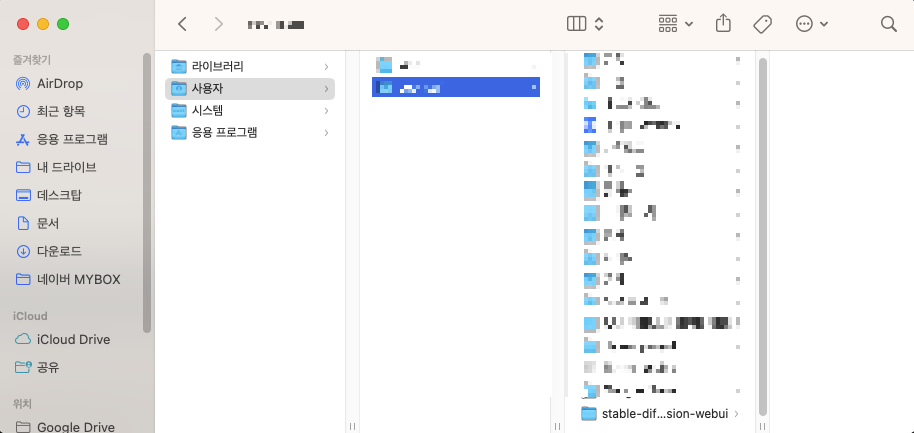
애플 실리콘 맥북 스테이블 디퓨전 폴더가 잘 생성 됐는지 찾아보도록 하겠습니다.
사용자 > 사용자 이름 > 아래로 내려 보시면 stable-diffusion-webui 폴더가 나타납니다.
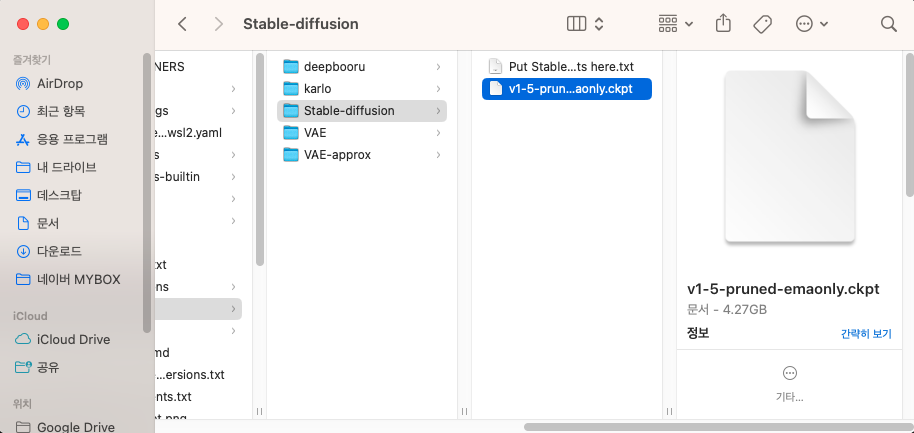
이 안으로 들어가시면 Put Stable Diffusion checkpoints here.txt 파일만 존재합니다. 여기서 v-1-5-pruned-emaonly.ckpt 파일을 첨부해 주도록 하겠습니다.
4. Stable Diffusion 1.5 (v1-5-pruned-emaonly.ckpt) 다운로드 받기
인스톨 메뉴 중 4번을 보시면 다운로드 링크가 있습니다. 찾기 어려우시면 아래 링크롤 통해 다운로드 받으셔도 됩니다.
약 4기가가 넘기 때문에 시간이 좀 걸릴 수 있지만 다운로드 속도는 그리 나쁘지 않습니다.
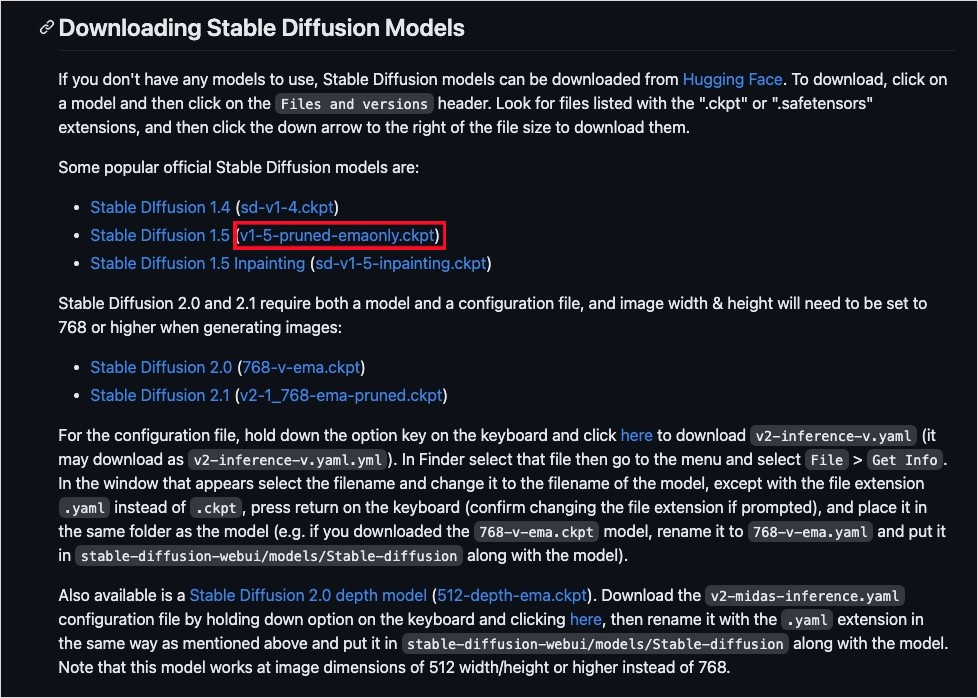

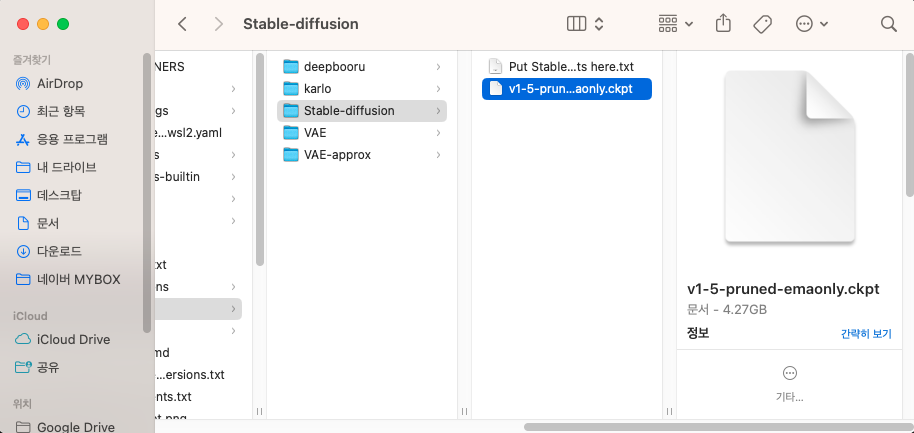
다운로드 받으신 파일을 위 폴더에 넣으면 실행을 하기 위한 단계는 모두 마무리 되었습니다.
5. 스테이블 디퓨전 실행하기
실행은 터미널을 통해 하실 수 있습니다.
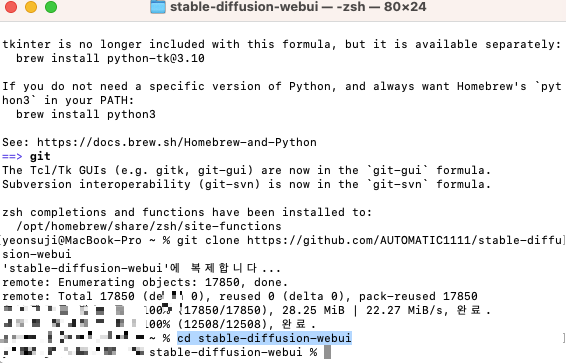
자! 이제 실행을 위해 터미널에서 스테이블 디퓨전 폴더로 이동합니다.
cd stable-diffusion-webui
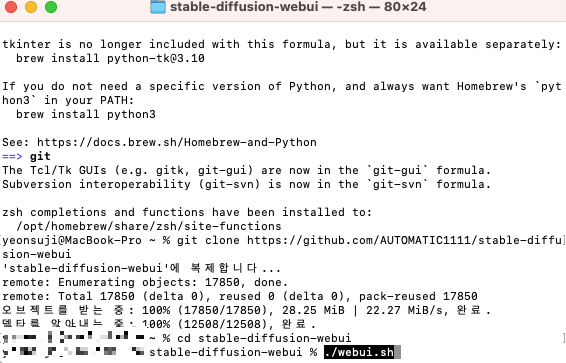
이동하셨으면 실행을 위한 실행 명령어를 입력해 줍니다.
./webui.sh
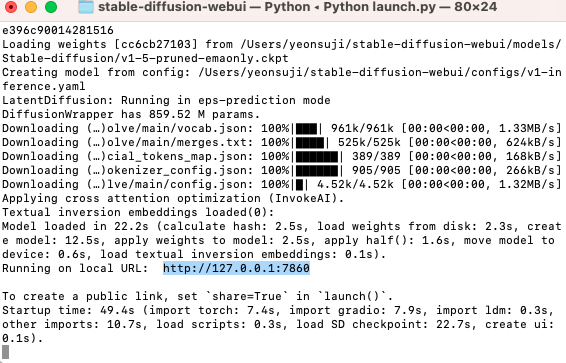
정상적으로 작동 했다면 http://127.0.0.1.:7860 URL이 있습니다. 이 주소를 복사해 브라우저의 주소창에 붙여넣고 이동합니다.
실행 되셨나요? 그럼 그림 하나 그려볼까요?
이 실행 순서는 아래 첨부해 두었으니 필요시 복사해서 이용해 보시기 바랍니다.
6. 스테이블 디퓨전 사용하기
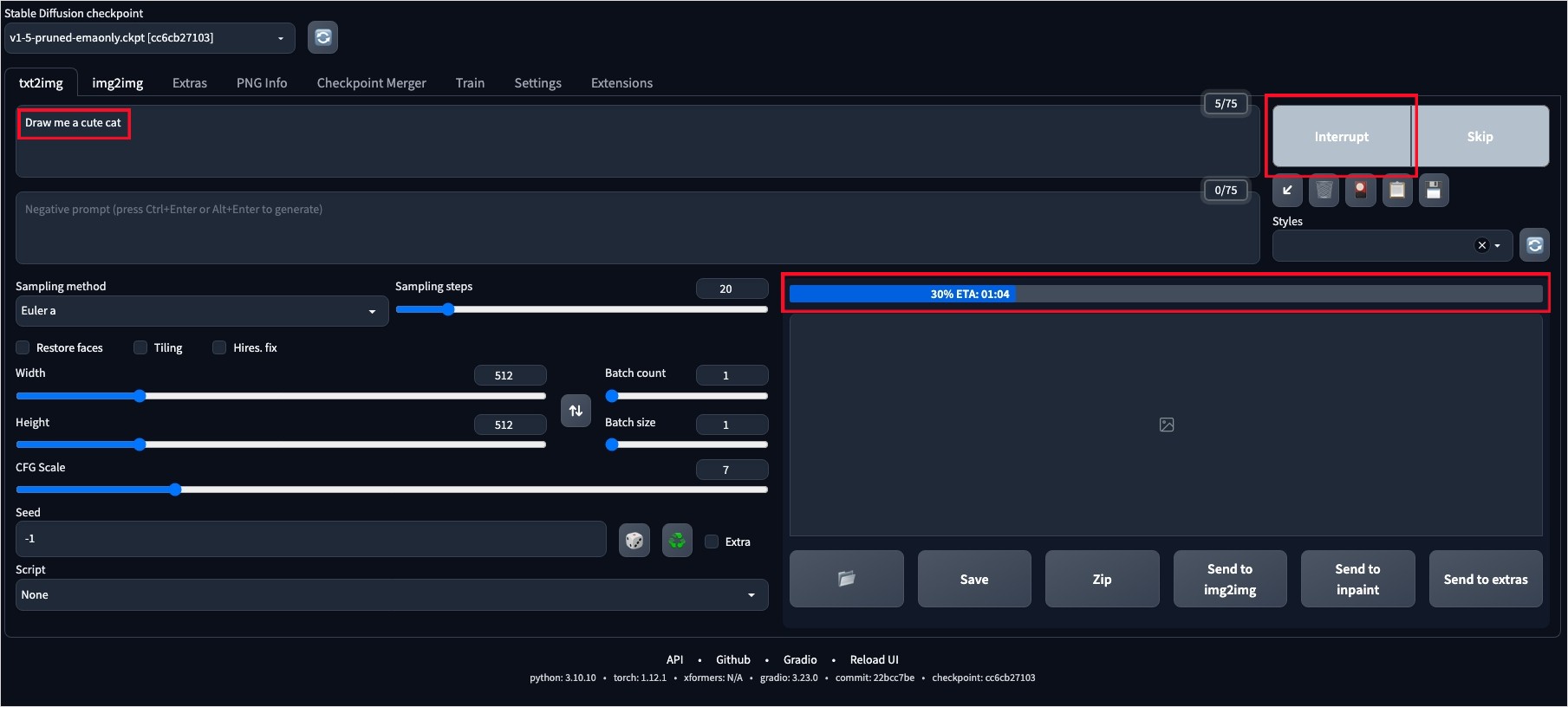
이 사이트로 이동해 고양이를 그려달라고 요청해 보았습니다.
세부 설정은 사용하시면서 변경할 수 있으니 직접 그려보며 사용법을 익히는 것이 좋을것 같아요.
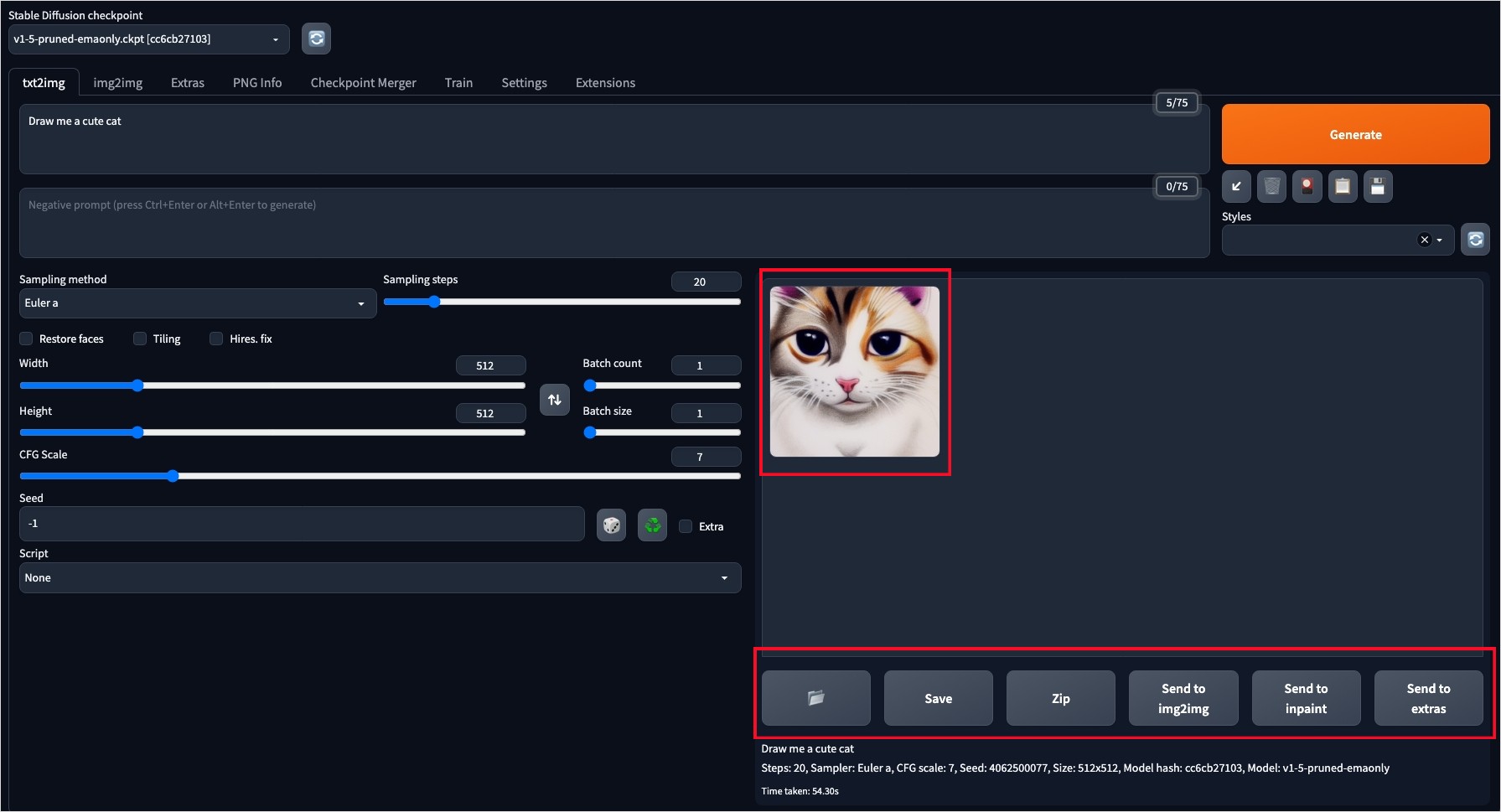
조금 기다리면 예쁜 고양이를 그려주네요. 저장해서 활용하시면 좋겠네요.
M1, M2 애플 실리콘 맥북 스테이블 디퓨전 웹UI 설치하기 | M1, M2 Stable Diffusion Web UI Install | 스테이블 디퓨전 사용법에 대해 알아보았으니 유용한 정보가 되었으면 합니다.
'정보 > it관련 정보' 카테고리의 다른 글
| 실리콘 맥 M1 Apple UTM 이용해서 Window 11 설치하기 (2) | 2023.04.07 |
|---|---|
| 유튜브 구독자 없이 빠르게 조회수 늘리는 방법 (0) | 2023.03.27 |
| 맥 / Mac OS 프린텍 라벨 메이커 프로그램 다운로드 (0) | 2023.03.25 |
| Intel Mac용 프로그램 실리콘 맥에서 Rosetta를 이용해 호환성 해결하기 (0) | 2023.03.23 |
| M1 실리콘 맥 인증서 안될때 veraport 보안프로그램 설치 반복 (0) | 2023.03.23 |







